¡Gracias a poner un enlace a este tutorial al mostrar tu realización en un sitio web, foro o en un mail!
Tutorial de Fairymist, puedes encontrar el original aquí.

Un millón de gracias por permitirme traducir
tus maravillosos tutoriales, Michèle.
Con tu resultado, puedes hacer firmas, websets, cartas de incredimail, etc.
Por favor, crédito a Tati Designs, gracias.
Materiales
PSPX2 (puedes utilizar cualquier versión).
Programa utilizado para la animación: Jasc Animation Shop.
Descarga el material del tutorial aquí:

Filtros:
- Richard Rosenman / Grid generator (puedes descargarlo aquí).
- Transparency / Eliminate white (puedes descargarlo aquí).
- Alien Skin Eye Candy 5: Impact / Extrude (puedes descargarlo aquí).
- VDL Adrenaline / Snowscape y Snowflakes (puedes descargarlo aquí).

IMPORTANTE
Está prohibido suprimir marcas de agua en el material proporcionado, cambiar el nombre de los tubes
o modificarlos con el fin de respetar el trabajo de los artistas.
- El tube de la mujer de Navidad es de Jenny.
Los tubes de la niña y del árbol blanco son de kTs.
- Los tubes de las escaleras y la cortina son de Guismo, puedes encontrar sus tubes en la página de Dakara.
-
Los otros elementos se encontradon en la red.
- En el segundo ejemplo: el tube de la niña es de Nikita, el tube de los osos es de Manola Scrap,
el tube de Santa y el conejo es de CAL y el tube deco de la cenefa es de Kahlan.

Preparación
Duplicar los tubes y la máscara. Cierra los originales.
Instala los Filtros en la carpeta de "Complementos" de tu PSP.
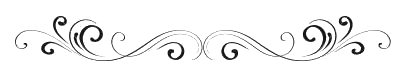
Paso 1
Abre una nueva imagen transparente de 800 x 650 píxeles.
Paso 2
Selecciones / Seleccionar todo.
Paso 3
Abre la imagen "home8.jpg" y copia.
Vuelve a tu trabajo y pega en la selección.
Paso 4
Selecciones / Anular selección.
Paso 5
Abre el tube "calguismistesc1889.pspimage" y copia.
Vuelve a tu trabajo y pega como nueva capa.
Coloca en la parte derecha:

Paso 6
Abre el tube "adriferrari_kitxmas_garland_3.pspimage" y copia.
Vuelve a tu trabajo y pega como nueva capa.
Paso 7
Imagen / Cambiar tamaño: 30% (Desmarcado "Cambiar tamaño de todas las capas").
Desliza a la parte superior derecha.
Paso 8
Capas / Duplicar. -
Imagen / Espejo.
Paso 9
Activa la Herramientael "Mover" (K) y mueve esta capa hacia la izquierda, para que
los
dos extremos de la guirnalda no se superpongan.

Paso 10
Abre el tube "calguisrideautheatre25109.pspimage", activa la capa "Raster 3" y copia.
Vuelve a tu trabajo y pega como nueva capa.
Coloca en el lado izquierdo:

Paso 11
Cambia el Modo de la capa a "Multiplicar".
Paso 12
Abre el tube "kTs_©AnneCresci_2.pspimage" y copia.
Vuelve a tu trabajo y pega como nueva capa.
Paso 13
Imagen / Espejo.
Paso 14
Imagen / Cambiar tamaño: 40% (Desmarcado "Cambiar tamaño de todas las capas").
Paso 15
Ajustar / Nitidez / Enfocar.
Paso 16
Efectos / Efectos 3D / Sombra: 0 / 4 / 45 / 20 / Negro.
Coloca en la esquina inferior derecha:
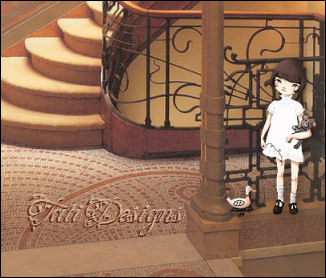
Nota: Puedes añadir tantos elementos de decoración o personajes como desees para que el
interior sea acojedor. La imagen inicial puede incluso desaparecer bajo los tubes.
Paso 17
Abre una nueva capa de trama y rellena con un color (no importa cuál, yo usé el negro).
Paso 18
Efectos / Complementos / Richard Rosenman / Grid generator:
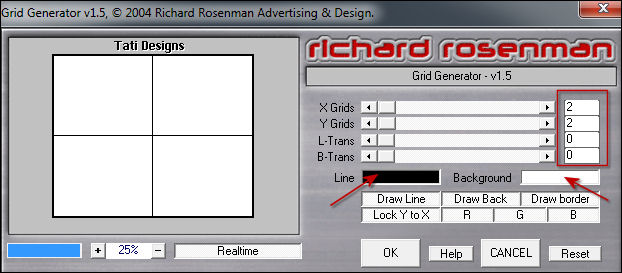
Paso 19
Efectos / Complementos / Transparency / Eliminate white.
Paso 20
Selecciones / Seleccionar todo. - Selecciones / Flotar. - Selecciones / Fijar.
Paso 21
Selecciones / Modificar / Expandir / 5 píxeles.
Paso 22
Rellena la selección con el color negro #000000 (u otro color de tu elección).
Paso 23
Selecciones / Anular selección.
Paso 24
Efectos / Complementos / Alien Skin Eye Candy 5: Impact / Extrude:
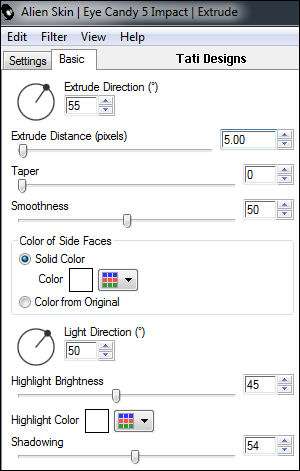
Paso 25
Ver / Reglas.
Paso 26
Activa la Herramienta de "Deformación de trama" (D) y tira del nodo inferior hacia arriba hasta la línea de 600 píxeles:

Paso 27
Efectos / Complementos / VDL Adrenaline / Snowscape:
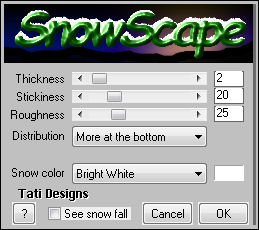
Paso 28
Abre el tube "kTs~lk5003.pspimage" y copia.
Vuelve a tu trabajo y pega como nueva capa.
Paso 29
Efectos / Efectos de la imagen / Desplazamiento:
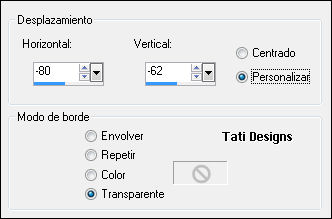
Paso 30
Activa la Herramienta de "Deformación de trama" (D) y estira el tube hacia la derecha hasta el borde.
Paso 31
Ajustar / Nitidez / Enfocar.
Paso 32
Abre el tube "Jen_vrouw 359_23-11-2010.pspimage" y copia.
Vuelve a tu trabajo y pega como nueva capa.
Coloca donde quieras o mira el resultado final.
Paso 33
Efectos / Efectos 3D / Sombra: 0 / 4 / 45 / 20 / Negro.
Paso 34
Abre una nueva capa de trama y escribe tu nombre con una fuente de tu elección.
Paso 35
Asegúrate de tener bien colocados los tubes.
Capas / Fusionar / Fusionar todo (aplanar).
Paso 36
Imagen / Agregar bordes / Simétrico de 1 píxel con el color negro #000000.
Paso 37
Capas / Convertir capa de fondo.
Paso 38
Capas / Duplicar.
Paso 39
Imagen / Cambiar tamaño: 90% (Desmarcado "Cambiar tamaño de todas las capas").
Paso 40
Sitúate en la capa de debajo.
Paso 41
Ajustar / Desenfocar / Desenfoque Gaussiano a 20.
Paso 42
Capas / Fusionar / Fusionar todo (aplanar).
Paso 43
Efectos / Complementos / VDL Adrenaline / Snowflakes:

Paso 44
Imagen / Agregar bordes / Simétrico de 1 píxel con el color negro #000000.
Paso 45
Si no quieres hacer la animación de nieve, puedes parar aquí.
Exporta tu trabajo como archivo .jpg optimizado y cambia el tamaño si es necesario.

Capas / Convertir capa de fondo.
Capas / Duplicar (2 veces).
Colócate alternativamente en cada una de las tres capas y aplica el efecto "VDL Adrenaline / Snowflakes",
cambiando al azar, cada una de las tres veces, los dígitos de "Random seed".
¡Ahora estamos listos para la animación!
ANIMACIÓN
Paso 1
En tu PSP: Sitúate en la capa "Trama 1" y cierra las capas "Copia de Trama 1" y "Copia (2) de Trama 1":
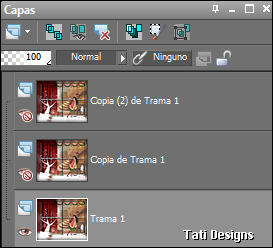
Edición / Copiar.
Paso 2
En el Animation: Edición / Pegar como nueva animación.
Paso 3
En tu PSP: Sitúate en la capa "Copia de Trama 1" y cierra las capas "Trama 1" y "Copia (2) de Trama 1":
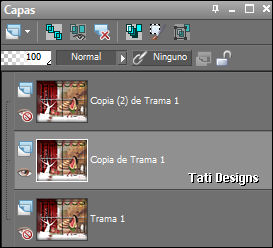
Edición / Copiar.
Paso 4
En el Animation: Edición / Pegar después del marco actual.
Paso 5
En tu PSP: Sitúate en la capa "Copia (2) de Trama 1" y cierra las capas "Trama 1" y "Copia de Trama 1":
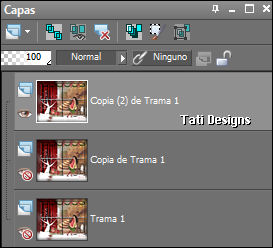
Edición / Copiar.
Paso 6
En el Animation: Edición / Pegar después del marco actual.
Ahora, todas las acciones que quedan las haremos en el Animation.
Paso 7
Edición / Seleccionar todo.
Paso 8
Animación / Propiedades del marco (Frame properties).
En la ventana que se abre, escribe el nº 20.
Nota: Puedes variar la velocidad de la animación cambiando el nº 20 por otro cualquiera.
¡Cuanto mayor sea el número, más lenta será la animación!
Paso 9
Si deseas previsualizar la animación,
haz clic en el pequeño icono de visualización en la barra de herramientas de arriba:

Paso 10
Guarda tu trabajo en formato Gif.
¡Se acabó!
Espero que te haya gustado y que hayas disfrutado con él.

.:. Mi versión del tutorial .:.


.:. Si quieres enviarme tu trabajo con el resultado de esta traducción, ponte en contacto conmigo .:.
.:. Puedes ver otras versiones de este tag en la galería: aquí .:.
